Hvilke strømmetjenester kan du bruke på Nintendo Switch?

Oppdag populære strømmetjenester som Hulu, YouTube og Twitch tilgjengelig på Nintendo Switch. Finn ut hvordan du kan bruke konsollen som underholdningssenter.
Tilsynelatende vet alle om Zoom fordi det er enkelt å bruke og gratis for alle å være vertskap for virtuelle møter, digitale klubber, familiegjenforeninger og til og med bryllup.
Det er imidlertid visse funksjoner i videokonferanseprogramvaren som ikke alle er kjent med, for eksempel Zoom grupperom eller tilpassede Zoom-bakgrunner .
En av de vanligste funksjonene som kan være forvirrende for en førstegangs Zoom-bruker er den lille digitale hånden. Denne hånden lar deg samhandle med møteverten for å varsle dem om at du vil dele en bekymring eller bidra til emnet.

Hvis du ikke vet hvor du finner Zoom-hånden, kan det hende du rekker opp din fysiske hånd hver gang og verten kan ikke legge merke til deg, spesielt i et stort møte.
Vi vil lede deg gjennom alt du trenger å vite om hvordan du rekker opp en hånd i et Zoom-møte på datamaskinen eller mobilenheten din.
Hvordan rekke opp en hånd i et Zoom-møte
Hvis du deltar på et Zoom-møte fra din Windows- eller Mac-datamaskin, bruk instruksjonene nedenfor for å rekke opp hånden og be om en sjanse til å snakke.
Rekk en hånd i zoom på Windows PC eller Mac
Merk : Du kan ikke få tilgang til alternativet Raise Hand hvis du er møtevert.
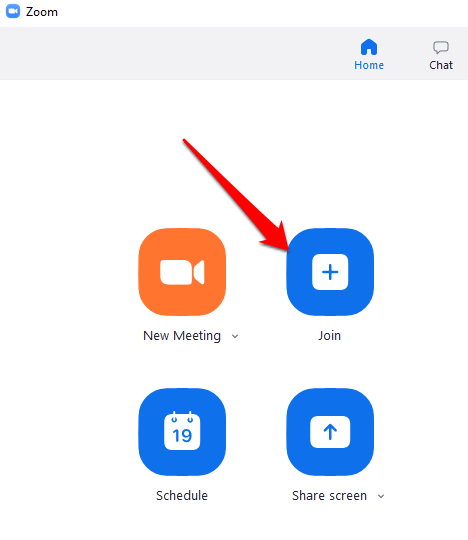

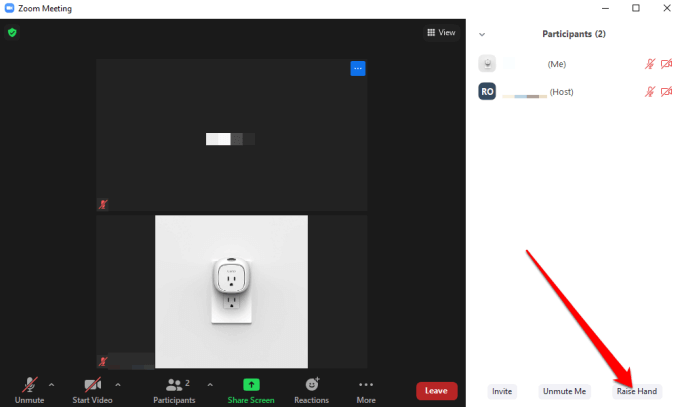
Merk : Det er hurtigtaster du kan bruke på din Windows-PC eller Mac for å rekke opp hånden i Zoom. På din Windows-PC trykker du Alt+Y og bytter alternativet Raise Hand til På eller Av . Du vil se det lille blå håndikonet ved siden av navnet ditt når alternativet er aktivert.

Merk: Hvis du bruker en Chromebook , se veiledningen vår for hvordan du bruker Zoom på Chromebook .
Rekk opp hånden i zoom på Android eller iPhone
Hvis du bruker Zoom fra Android-smarttelefonen eller iPhone, kan du rekke opp hånden ved å bruke Zoom-appen for mobile enheter.
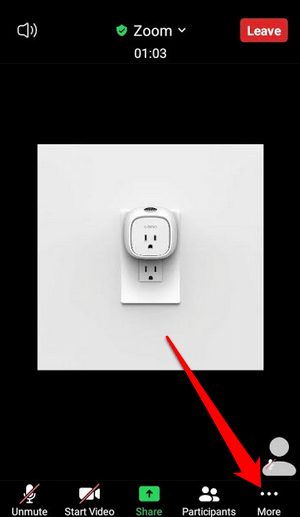
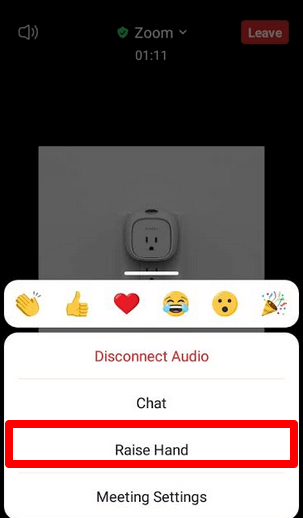
Merk : Når den digitale hånden din er oppe, vil du se et lite blått håndikon på skjermen, og verten vil også se hånden ved siden av navnet ditt. Zoom viser deltakere basert på rekkefølgen de har løftet opp hendene i.

Slik rekker du opp hånden i Zoom-oppringingsanrop
Hvis du vil bli med på et Zoom-møte ved å ringe inn med et telefonnummer , er trinnene du tar for å rekke opp hånden litt annerledes.
Når du blir med på møtet, ring *9 på telefonens talltastatur for å løfte hånden, og gjør det samme for å senke hånden.
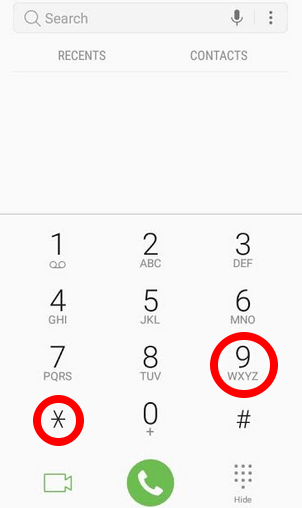
Hva du skal gjøre når du ikke kan se løfte opp hånden i zoom
Hvis alternativet Raise Hand ikke er tilgjengelig i Zoom-møtet ditt, kan det være fordi møteverten har deaktivert ikke-verbal tilbakemelding eller at du er i fullskjermmodus.
I fullskjermmodus er den nederste verktøylinjen minimert, men du kan avsløre den på datamaskinen eller mobilenheten ved å bevege musen på skjermen eller trykke på skjermen. Når verktøylinjen vises, velger eller trykker du på Deltakere , og alternativet Raise Hand vil vises.
Hvis møteverten har deaktivert ikke-verbal tilbakemelding, vil du ikke se alternativet Raise Hand. I slike tilfeller kan du alltid be verten om å aktivere den ikke-verbale tilbakemeldingen for å aktivere Raise Hand-funksjonen.
Hvis du er møteverten og du trenger å aktivere Reve Hand-funksjonen for møtedeltakerne, kan du gjøre det i deltakerpanelet.
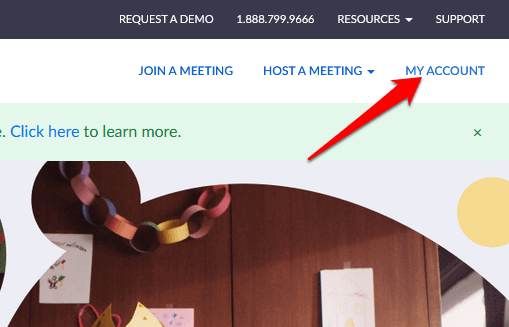
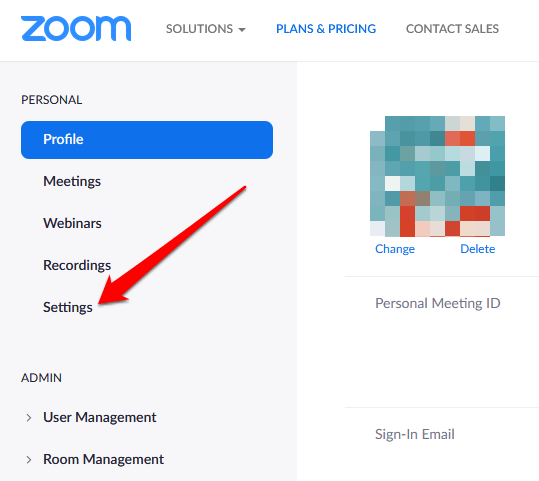
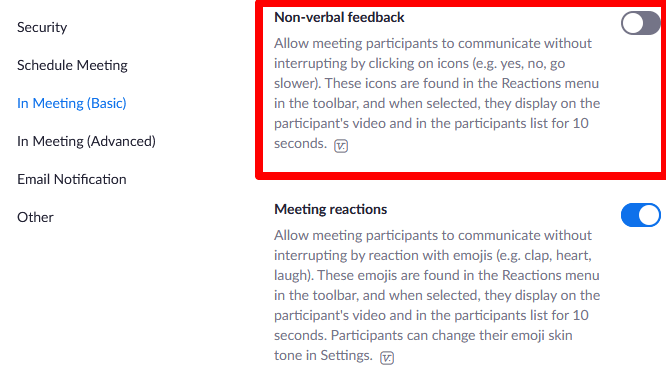
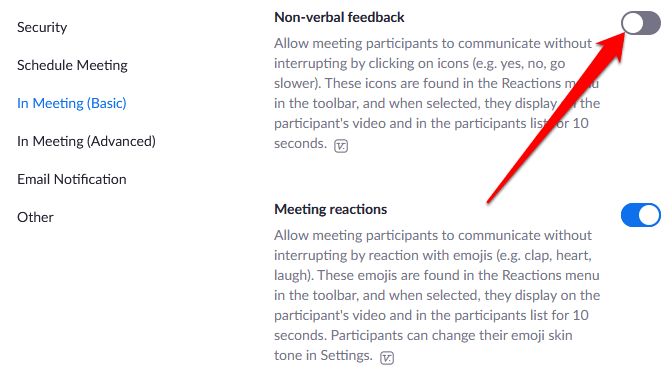
Slik senker du hånden i et Zoom-møte
Du kan ha løftet hånden, eller du løftet den ved et uhell og vet ikke hvordan du skal senke den. Uansett hva tilfellet måtte være, her er hvordan du kan senke hånden i et Zoom-møte.
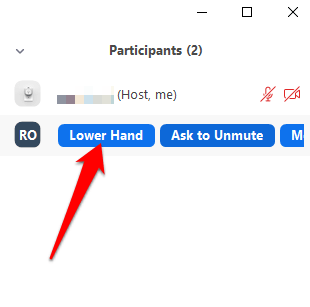
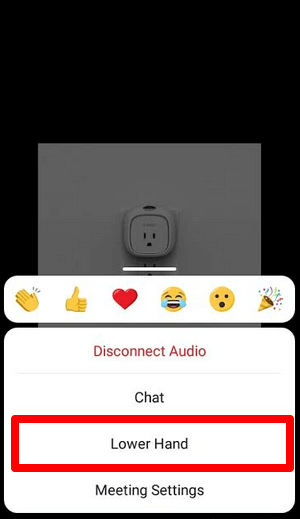
Merk : Hvis du er møtevert, kan du senke en deltakers hånd ved å velge Deltakere fra møtekontrollene, og deretter holde musepekeren over deltakerens navn og velge Nedre hånd. På Android-telefonen eller iPhone, trykk på Deltakere-fanen , trykk på brukerens navn og velg Nedre hånd fra hurtigmenyen.
Møteverter kan også se alle deltakerne som rakte opp hendene i Zoom-møtet ved å velge ikonet med løftet hånd på skjermen, eller se etter ikonet for løftet hånd ved siden av deltakerne i Deltakere-menyen.
Fang møtevertens oppmerksomhet
Håndløft-funksjonen er en rask og enkel måte å fange vertens oppmerksomhet i et Zoom-møte, sammenlignet med å rekke opp den fysiske hånden eller slå av mikrofonen for å be om å snakke. Vi håper du var i stand til å finne funksjonen på enheten din og nå vet hvordan du bruker den til din fordel.
Sjekk ut flere av Zoom-guidene våre, inkludert 7 Zoom-tester du kan utføre før neste møte eller hva du skal gjøre når Zoom-mikrofonen din ikke fungerer for å hjelpe deg med å navigere i applikasjonen.
Oppdag populære strømmetjenester som Hulu, YouTube og Twitch tilgjengelig på Nintendo Switch. Finn ut hvordan du kan bruke konsollen som underholdningssenter.
I motsetning til andre TV-strømmetjenester, tilbyr Peacock TV en gratis plan som lar brukere streame opptil 7500 timer med utvalgte filmer, TV-serier, sportsprogrammer og dokumentarer uten å betale en krone. Det er en god app å ha på strømmeenheten hvis du trenger en pause fra å betale Netflix-abonnementsavgifter.
Zoom er en populær videokonferanse- og møteapp. Hvis du er i et Zoom-møte, kan det være nyttig å dempe deg selv slik at du ikke avbryter høyttaleren ved et uhell, spesielt hvis møtet er stort, som et webinar.
Det føles godt å "klippe ledningen" og spare penger ved å bytte til strømmetjenester som Netflix eller Amazon Prime. Imidlertid tilbyr kabelselskaper fortsatt visse typer innhold du ikke finner ved å bruke en on-demand-tjeneste.
Facebook er det største sosiale medienettverket, med milliarder av mennesker som bruker det daglig. Men det betyr ikke at det ikke har noen problemer.
Du kan bruke Facebook til å holde kontakten med venner, kjøpe eller selge produkter, bli med i fangrupper og mer. Men det oppstår problemer når du blir lagt til grupper av andre mennesker, spesielt hvis den gruppen er laget for å spamme deg eller selge deg noe.
Mange mennesker liker å sovne og høre på musikk. Tross alt, med mange avslappende spillelister der ute, hvem ville ikke ønske å gå i dvale til de milde belastningene til en japansk fløyte.
Trenger å finne eller sjekke gjeldende BIOS-versjon på din bærbare eller stasjonære datamaskin. BIOS- eller UEFI-fastvaren er programvaren som leveres installert på PC-hovedkortet som standard, og som oppdager og kontrollerer den innebygde maskinvaren, inkludert harddisker, skjermkort, USB-porter, minne, etc.
Få ting er så frustrerende som å måtte forholde seg til en intermitterende internettforbindelse som stadig kobles fra og kobles til igjen. Kanskje du jobber med en presserende oppgave, lurer på favorittprogrammet ditt på Netflix, eller spiller et opphetet nettspill, bare for å bli frakoblet brått uansett årsak.
Det er tider når brukere tømmer alle muligheter og tyr til å tilbakestille BIOS for å fikse datamaskinen. BIOS kan bli ødelagt på grunn av en oppdatering som har gått galt eller på grunn av skadelig programvare.
Hver gang du surfer på internett, registrerer nettleseren adressene til hver nettside du kommer over i historien. Det lar deg holde oversikt over tidligere aktivitet og hjelper deg også raskt å besøke nettsteder igjen.
Du har sendt flere filer til skriveren, men den skriver ikke ut noe dokument. Du sjekker skriverens status i Windows Settings-menyen, og det står "Offline.
Roblox er et av de mest populære nettspillene, spesielt blant den yngre demografien. Det gir spillerne muligheten til ikke bare å spille spill, men også å lage sine egne.
Nettbaserte produktivitetsverktøy gir mange muligheter til å automatisere arbeidsflyter eller bruke apper og appintegrasjoner for å organisere livet ditt og jobbe mer effektivt. Slack er et populært samarbeidsverktøy som tilbyr integrasjoner med tusenvis av andre apper slik at du kan ha funksjonaliteten til flere apper på ett sted.
Adobe Illustrator er det fremste programmet for å lage og redigere vektorgrafikk som logoer som kan skaleres opp eller ned uten å miste detaljer. Et definerende kjennetegn ved Illustrator er at det er mange måter å oppnå det samme målet på.
3D filamentskrivere kan produsere alt fra feriepynt til medisinske implantater, så det mangler ikke på spenning i prosessen. Problemet er å komme fra 3D-modellen til selve utskriften.
Hvis du har mottatt en datamaskin i gave eller ønsker å kjøpe en brukt eller rabattert modell, lurer du kanskje på hvordan du kan finne ut hvor gammel datamaskinen din er. Selv om det ikke alltid er en presis eller enkel prosess, er det mulig å få en god idé om hvor gammel Windows-datamaskinen din er ved å bruke noen få triks.
Selv om det er praktisk å gi telefonen talekommandoer og få den til å svare automatisk, kommer denne bekvemmeligheten med store personvernavveininger. Det betyr at Google hele tiden må lytte til deg gjennom mikrofonen din slik at den vet når den skal svare.
Microsoft fortsetter sin lange historie med å inkludere mange apper vi ikke trenger i Windows 11. Det kalles noen ganger bloatware.
Ved å bruke unike fonter i prosjektet ditt vil ikke bare videoen skille seg ut for seerne, men det kan også være en fin måte å etablere en merkevare på. Heldigvis sitter du ikke bare fast med standardfontene som allerede er i Adobe Premiere Pro.
Se vår Google Play Kjøpshistorikk ved å følge disse nybegynnervennlige trinnene for å holde apputgiftene dine under kontroll.
Ha det moro i Zoom-møtene dine med noen morsomme filtre du kan prøve. Legg til en glorie eller se ut som en enhjørning i Zoom-møtene dine med disse morsomme filtrene.
Lær hvordan du fremhever tekst med farge i Google Slides-appen med denne trinn-for-trinn-veiledningen for mobil og datamaskin.
Samsung Galaxy Z Fold 5, med sitt innovative foldbare design og banebrytende teknologi, tilbyr ulike måter å koble til en PC. Enten du ønsker
Du har kanskje ikke alltid tenkt over det, men en av de mest utbredte funksjonene på en smarttelefon er muligheten til å ta et skjermbilde. Over tid har metode for å ta skjermbilder utviklet seg av ulike grunner, enten ved tillegg eller fjerning av fysiske knapper eller innføring av nye programvarefunksjoner.
Se hvor enkelt det er å legge til en ny WhatsApp-kontakt ved hjelp av din tilpassede QR-kode for å spare tid og lagre kontakter som en proff.
Lær å forkorte tiden du bruker på PowerPoint-filer ved å lære disse viktige hurtigtastene for PowerPoint.
Bruk Gmail som en sikkerhetskopi for personlig eller profesjonell Outlook-e-post? Lær hvordan du eksporterer kontakter fra Outlook til Gmail for å sikkerhetskopiere kontakter.
Denne guiden viser deg hvordan du sletter bilder og videoer fra Facebook ved hjelp av PC, Android eller iOS-enhet.
For å slutte å se innlegg fra Facebook-grupper, gå til den gruppens side, og klikk på Flere alternativer. Velg deretter Følg ikke lenger gruppe.



























